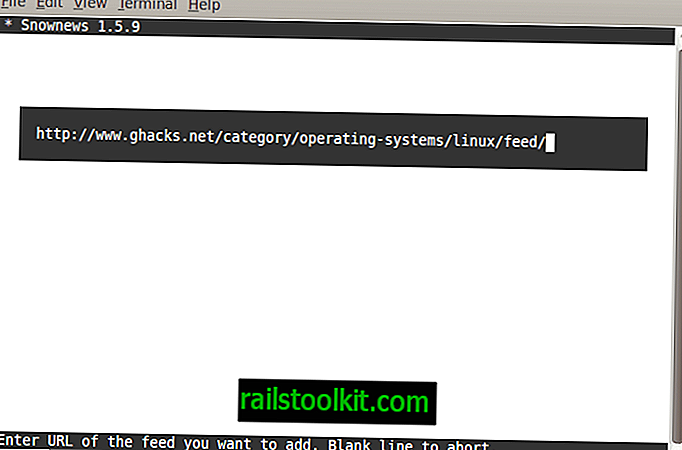Jako klient Netflix możesz wiedzieć, że jakość strumienia w Netflix zależy od wielu czynników. Twój abonament może dać ci dostęp do strumieni HD lub Ultra HD, ale połączenie internetowe i urządzenie, na którym oglądasz Netflix, może również wpływać na jakość wideo.
Już o tym rozmawialiśmy. Jeśli oglądasz Netflix na komputerze, możesz odtwarzać 4K tylko w Microsoft Edge na Windows 10 lub aplikacji Netflix na Windows 10. Jeśli nie korzystasz z tych aplikacji lub Windows 10, otrzymujesz strumienie Full HD lub nawet mniej na Netflix na komputer.
Sytuacja wygląda inaczej w przypadku korzystania ze Smart TV lub urządzenia do przesyłania strumieniowego, ponieważ możesz uzyskać pełne odtwarzanie 4K za ich pomocą.
Czasami jednak mogą wystąpić problemy z przesyłaniem strumieniowym podczas oglądania programów Netflix lub filmów na komputerze. Przykłady? Stałe buforowanie z powodu problemów z połączeniem internetowym lub jakość strumienia, która jest naprawdę zła.
Zmień jakość wideo Netflix na swoim komputerze

Masz dwie główne opcje, jeśli chodzi o jakość odtwarzania Netflix. Wspomniałem już o pierwszej w poprawie jakości danych komórkowych Netflix i sugeruję, aby sprawdzić ją w celu uzyskania pełnego podsumowania.
- Załaduj //www.netflix.com/HdToggle w przeglądarce, aby otworzyć Ustawienia odtwarzania Netflix.
- Zużycie danych na ekran określa jakość wideo.
- Ustaw ją na wysoką, aby upewnić się, że uzyskasz najlepszą jakość wideo (dla wybranego planu), pod warunkiem, że obsługuje ją połączenie internetowe.
- Możesz ustawić go na niski lub średni, aby obniżyć jakość. Może to być odpowiednia opcja, jeśli połączenie internetowe nie jest zbyt niezawodne lub szybkie, lub jeśli coś innego wykorzystuje większość przepustowości.
- Kliknij zapisz po dokonaniu zmiany.
Drugą dostępną opcją jest otwarcie menu Szybkość transmisji za pomocą skrótu Ctrl-Shift-Alt-S. Wyświetla wszystkie bitrate audio i wideo w oparciu o wybrany plan, wideo i aplikację.
Po prostu kliknij pozycję pod bitrate wideo, aby przełączyć na jego jakość. Im wyższa szybkość transmisji, tym lepsza jakość i wyższe wykorzystanie przepustowości.
Jeśli zauważysz problemy z buforowaniem, wybierz niższą szybkość transmisji. Możesz eksperymentować z sieciami CDN oferowanymi przez Netflix, aby sprawdzić, czy wybór innego serwera sieciowego do dystrybucji treści rozwiązuje napotkane problemy.
Powiązane artykuły
- Kontroluj jakość strumienia Netflix i blokuj spoilery za pomocą Super Netflix
- Jak uzyskać Netflix 1080p lub 4K na urządzeniach innych niż Windows 10
- Oglądaj Netflix w rozdzielczości 1080p w systemie Linux i nieobsługiwanych przeglądarkach